
Trebamo dobre savjete kako obnoviti bootloader sustava Windows 7, ako obnavljanje pokretanja pomoću instalacijskog diska sedam nije pomoglo. Ukratko ću objasniti stvar: prvo je na računalo instaliran Windows 7, zatim je drugi sustav potreban Windows XP, nakon instalacije naravno je pokrenuo sam, koristio sam EasyBCD program za učitavanje dva operativna sustava. U budućnosti mi XP više nije bio potreban, a formatirao sam particiju na kojoj je bio iz Windows-a 7. Sada, kada se dižem, ništa osim crnog zaslona. Što se u ovom slučaju može učiniti? Pobliže ako je moguće. Sergej.
Oporavak sustava za pokretanje sustava Windows 7
Pozdrav prijatelji! Ono što je najvažnije, ne brinite, vaš problem je jednostavan i, u principu, jednostavan alat "Obnavljanje pokretanja Windows 7" opisan u našem članku trebao bi pomoći, ali! Ako vam ovaj članak ne pomaže, neka druga dva trebaju pomoći:
- Nedostaje pogreška BOOTMGR, pritisnite CTR-Alt-Del za ponovno pokretanje prilikom učitavanja Windows 7
- NTLDR nedostaje pogreška prilikom učitavanja Windows 7
- Formatiranje u naredbenom retku skrivenog odjeljka "Rezervirano od strane sustava" od 100 MB koji sadrži datoteke za pokretanje sustava Windows 7 i daljnji automatski oporavak sustava
ovi članci opisuju još nekoliko dobrih načina za obnavljanje dizanja operacijskog sustava, osim što imaju još jedan Kako vratiti Windows 7, zato pokušajte i jednostavno ne odustajte.
Podsjetim vas da ne možete instalirati stariji operativni sustav nakon mlađeg sustava, Windows 7 se ni u kojem slučaju neće pokrenuti nakon instaliranja sustava Windows XP na vaše računalo, jer je posljednji prepisao glavni zapis pokretanja (MBR) nakon instalacije. Stoga ste instalirali dodatni program za pokretanje programa EasyBCD, koji se koristi za konfiguriranje pokretanja nekoliko operativnih sustava, a zauzvrat ima vlastiti program za pokretanje programa.
- Također želim reći da su za pogreške u datotečnom sustavu često krive neuspjele dizanje sustava Windows 7, one se mogu ispraviti čak i ako se operativni sustav ne učita, svi detalji se nalaze u našem drugom članku "Chkdsk program"
- Prijatelji, u ovom ćemo članku raditi s okruženjem za oporavak Windows 7, točnije s okruženjem za oporavak naredbenog retka. Dat ću vam potrebne naredbe, ali ako vam je teško zapamtiti ih, možete stvoriti varalicu - tekstualnu datoteku s popisom potrebnih naredbi oživljavanja i otvoriti je izravno u okruženju za oporavak. To će vam uvelike olakšati rad..
- Glavni zapis za pokretanje (MBR) prvi je sektor na tvrdom disku, u kojem se nalazi particijska tablica i mali program za pokretanje programa koji u ovoj tablici čita podatke s koje particije tvrdog diska za podizanje OS-a, a zatim se podaci prenose u particiju s instaliranim operativnim sustavom, da biste je preuzeli. Ako glavni zapis za pokretanje sustava sadrži netočne podatke o položaju sustava, tada ćemo dobiti različite pogreške tijekom dizanja, evo jedne od njih, „BOOTMGR nedostaje, pritisnite CTR-Alt-Del za ponovno pokretanje“ ili ćemo vidjeti crni ekran. Problem je riješen Oporavak sustava za pokretanje sustava Windows 7.
Kad ste izbrisali stari XP pomoću EasyBCD-a, svoje ste računalo prepustili na sudbinu s neshvatljivim zapisom o podizanju sustava i on vam u znak zahvalnosti daje crni ekran. Da bismo popravili situaciju, vratit ćemo program za pokretanje sustava Windows 7, naime, prebrisat ćemo glavni zapis pokretanja pomoću uslužnog programa Bootrec.exe koji se nalazi na disku za oporavak ili na instalacijskom disku sustava Windows 7 (prijatelji, ako imate netbook i želite koristiti okruženje za oporavak koje se nalazi na flash disku, prvo pročitaj komentare). Pomoću ovog uslužnog programa napisat ćemo novi sektor za pokretanje sustava, razumljiv u sustavu Windows 7.
Automatski se oporavi pokretač sustava Windows 7

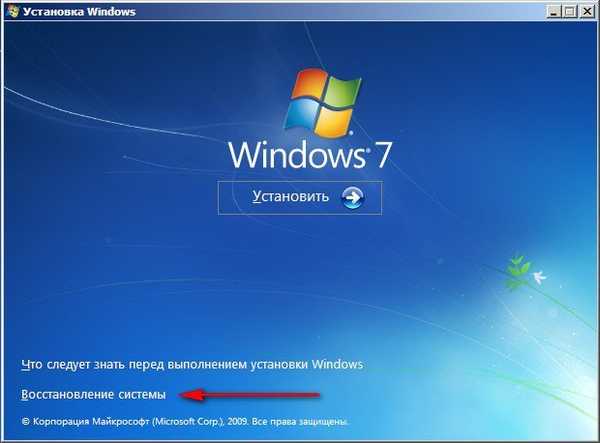
Kratko je pretraživanje instaliranih Windows sustava i analiza problema koji ih sprečavaju u učitavanju

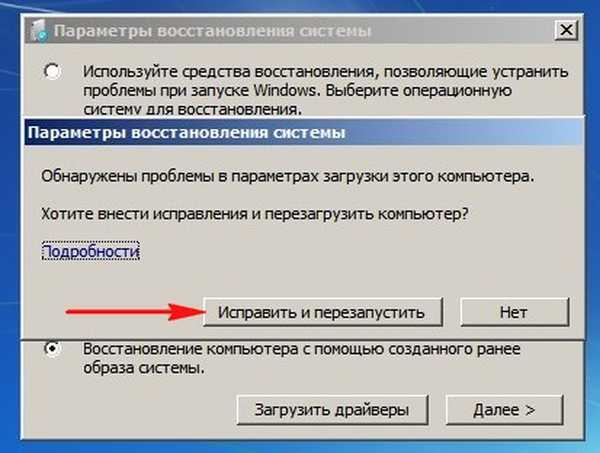
 Prije svega, odaberite alat za popravak pri pokretanju, također može riješiti probleme s učitavanjem sustava Windows 7
Prije svega, odaberite alat za popravak pri pokretanju, također može riješiti probleme s učitavanjem sustava Windows 7 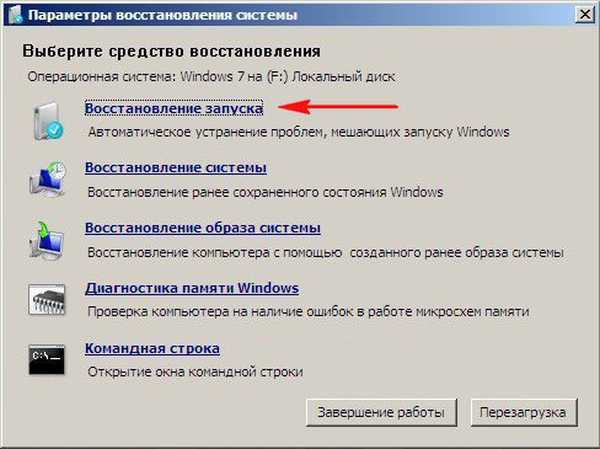
Ručno oporavljanje sustava za pokretanje sustava Windows 7
Ako ovaj alat također ne pomaže, odaberite alat naredbenog retka
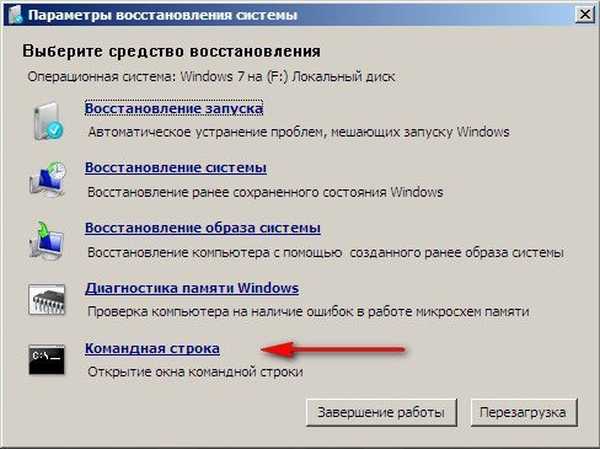
Unosimo naredbe:
diskpart
lis vol (prikazujemo popis particija tvrdog diska i vidimo da je "Volume 1" skrivena particija sa sustavom rezervirana, veličine 100 MB, mora sadržavati datoteke za pokretanje sustava Windows 7 i mora biti aktivna). Vidimo i particiju s instaliranim Windowsom 7, ima slovo D:, kapacitet je 60 GB.
sel vol 1 (odaberite svezak 1)
aktiviraj (aktiviraj)
izlaz (izlazni diskpart)
bcdboot D: \ Windows (gdje je D: particija s Windows 7 instaliran), ova naredba obnavlja datoteke za pokretanje sustava Windows 7 (bootmgr datoteke i konfiguracijske datoteke za pohranu dizanja (BCD))!
"Uspješno preuzmite datoteke"
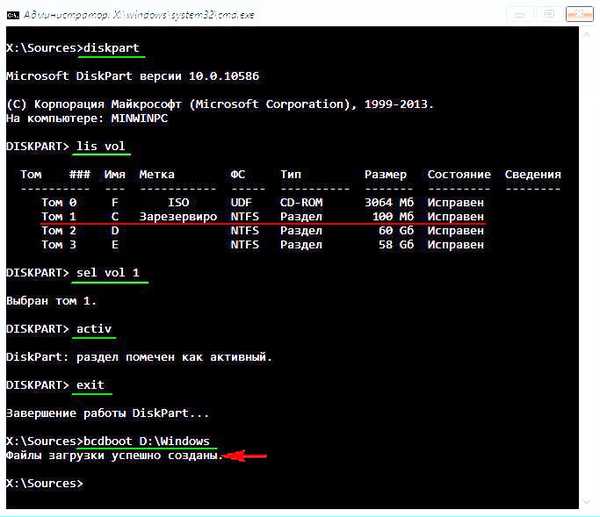
Ručno vraćanje programa za pokretanje sustava Windows 7 (metoda br. 2)
U naredbeni redak upišite Bootrec i Enter

izlaze potpune informacije o značajkama uslužnog programa. Odaberite bootrec.exe / fixmbr glavni zapis pokretanja sustava.

Operacija je uspješno završena. Novi zapis o pokretanju zapisuje se prvom sektoru particije za pokretanje.
Druga naredba Bootrec.exe / FixBoot piše novi sektor za pokretanje.
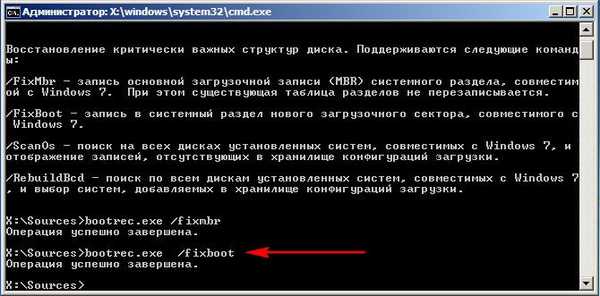
Operacija je uspješno završena. Izlaz. Zatim pokušajte preuzeti naš Windows 7.
 Prijatelji, ako vam naredbe Bootrec.exe / FixMbr i Bootrec.exe / Fixboot ne pomognu, ne očajavajte, postoji još jedan alat.
Prijatelji, ako vam naredbe Bootrec.exe / FixMbr i Bootrec.exe / Fixboot ne pomognu, ne očajavajte, postoji još jedan alat. Metoda broj 3 Unesite naredbu Bootrec / ScanOs, skenirat će sve vaše tvrde diskove i particije za operativne sustave, a ako se nađu, izdaje se odgovarajuće upozorenje. Tada morate unijeti naredbu Bootrec.exe / RebuildBcd, ovaj će program ponuditi da se pronađeni Windows unese u boot meni, složi se i upišite Y i pritisnite Enter, a sav pronađeni Windows je dodan u boot meni. U mom slučaju pronađena su dva operativna sustava. Sve je vidljivo na ekranu.
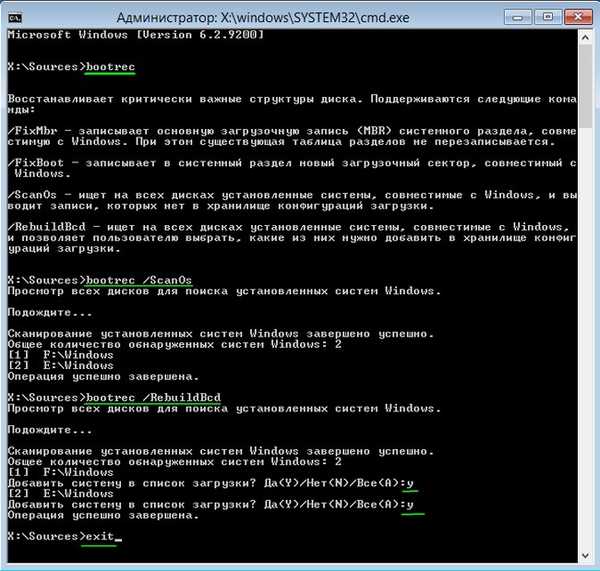
Pored gore navedene metode, postoji još jedna, u naredbeni redak unosimo bootsect / NT60 SYS, ažurirat će se i glavni kod za pokretanje.
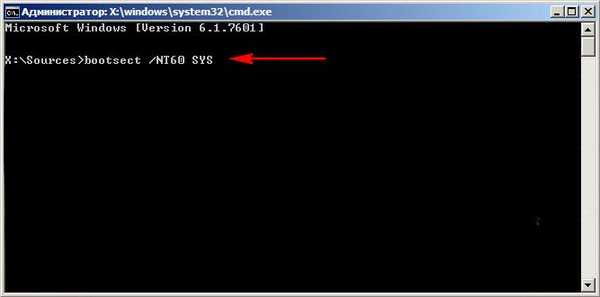
Izlaz
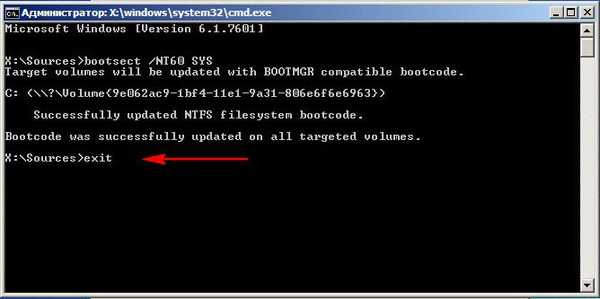 Naš pronađeni Windows 7 pojavljuje se u izborniku za podizanje operacijskog sustava
Naš pronađeni Windows 7 pojavljuje se u izborniku za podizanje operacijskog sustava 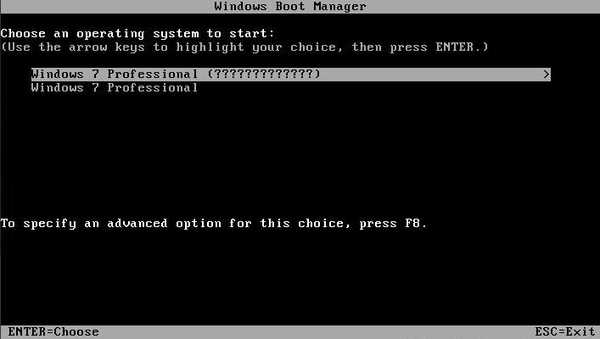 Ako sve što je gore spomenuto ne pomogne, pokušajte ponovo prebrisati sve datoteke spremišta za preuzimanje BCD-a, neću ponoviti, sve je detaljno objašnjeno u ovom članku http://remontcompa.ru/421-ntldr-is-missing-v-windows-7. hTML
Ako sve što je gore spomenuto ne pomogne, pokušajte ponovo prebrisati sve datoteke spremišta za preuzimanje BCD-a, neću ponoviti, sve je detaljno objašnjeno u ovom članku http://remontcompa.ru/421-ntldr-is-missing-v-windows-7. hTML Kako drugačije mogu obnoviti bootloader za sustav Windows 7
Nedavno mi je jedan prijatelj donio računalo žalivši se kako se dva Windows 7 i Windows 8 operativna sustava instalirana na različitim tvrdim diskovima ne pokreću i stvaraju različite pogreške u pokretanju. Prije svega, dignuo sam računalo s diska za pokretanje programa Acronis Disk Director i vidio ovu sliku. Kao što vidite, postoje dva tvrda diska, prvi disk 1 s instaliranim Windowsom 7, a drugi disk 2 s instaliranim Windowsom 8. Obratite pažnju na dvije crvene zastavice, koje su označile pogrešne particije. Zašto? Crvena zastava znači da je ovaj odjeljak aktivan i da bi se operativni sustav trebao dignuti s njega.
Dakle, greška je u tome što su prvi skriveni odjeljci Rezerviranog sustava trebali biti označeni crvenom zastavicom na oba naša tvrda diska. U sustavu Windows 7 glasnoća takve particije je 100 MB, a na Windows 8 350 MB ti odjeljci sadrže atribute: Sustav. najaktivniji i upravo su na ovim odjeljcima smještene datoteke konfiguracije pohrane za pokretanje (BCD) i datoteka upravitelja sustava za pokretanje sustava (bootmgr datoteka). I dobili smo ove atribute druge odjeljke. Zbog toga se Windows 7 i Windows 8 ne dižu.
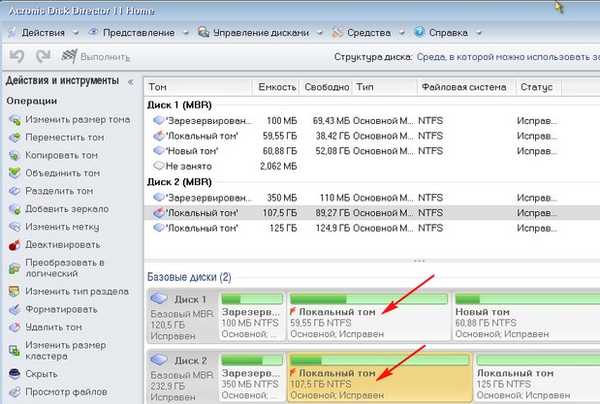
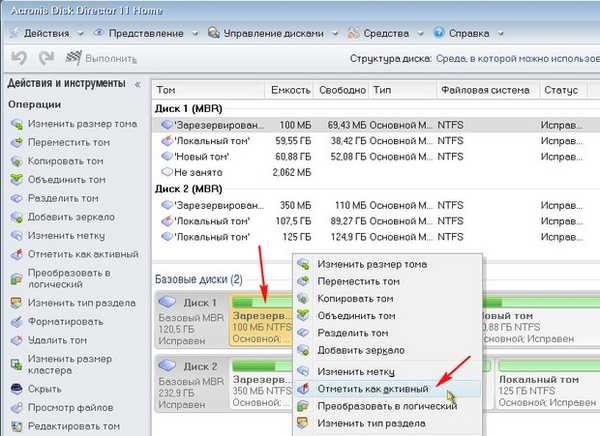

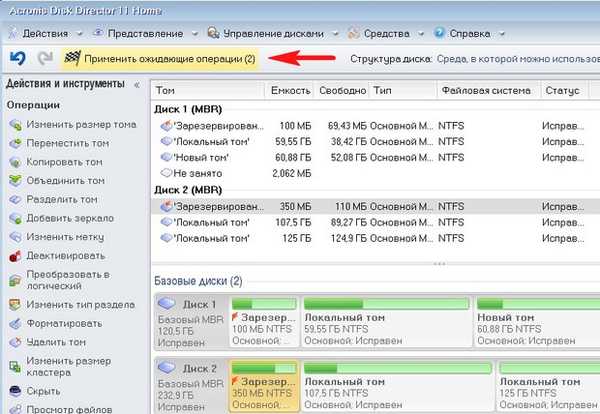

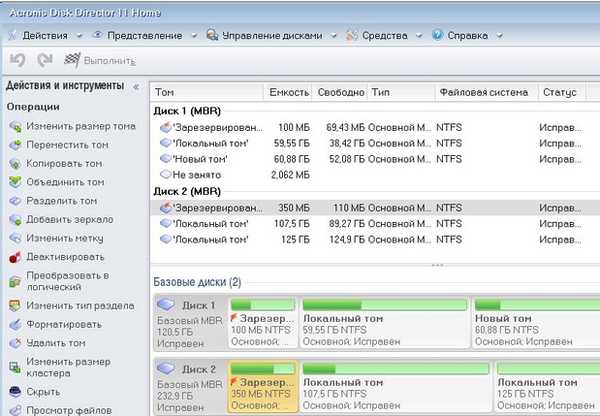
Oznake članka: Preuzmite Windows 7 MBR











